Aktivieren Sie die Portweiterleitung für das Mikrotik RB2011UiAS-2HnD-IN
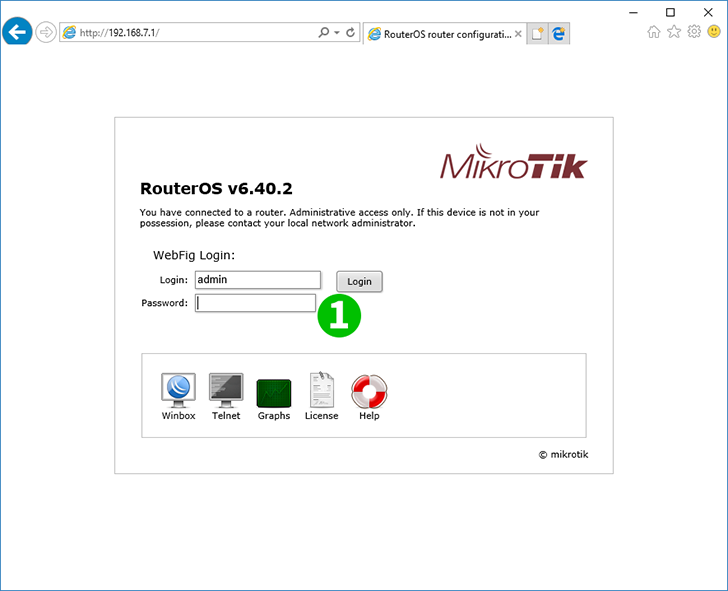
1 Loggen Sie sich mit Ihrem Benutzernamen und Passwort in die Mikrotik ein (Default-IP: 192.168.88.1, Login: admin, Passwort: none)
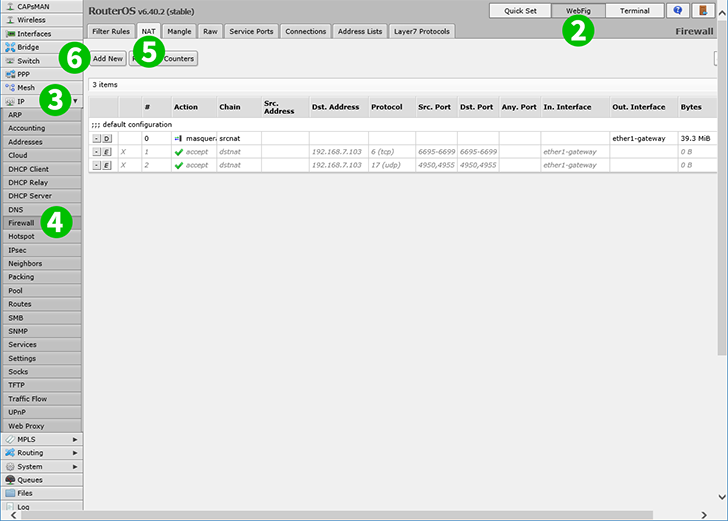
2 Klicken Sie auf " WebFig "
3 Klicken Sie auf „ IP “
4 Klicken Sie auf „ Firewall “
5 Klicken Sie auf „ NAT “
6 Klicken Sie auf die Schaltfläche " Add New hinzufügen", um eine neue Regel hinzuzufügen

7 Kette: dstnat
8 Protokoll: TCP
9 Dst. Hafen: 80
10 Im. Schnittstelle: Ether1-Gateway
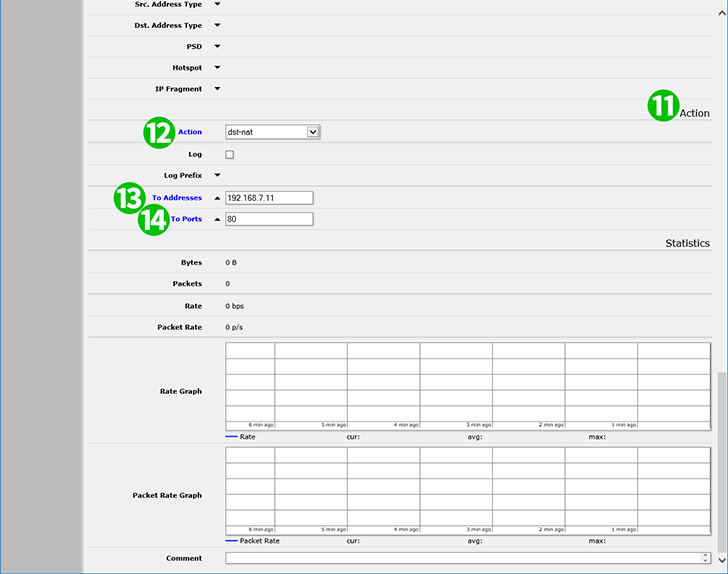
11 Blättern Sie auf der Seite nach unten zum Feld „ Action “.
12 Aktion: dst-nat
13 An Adressen: 192.168.88.100 (IP des Computers, auf dem cFos Personal Net läuft)
14 Zu den Häfen: 80
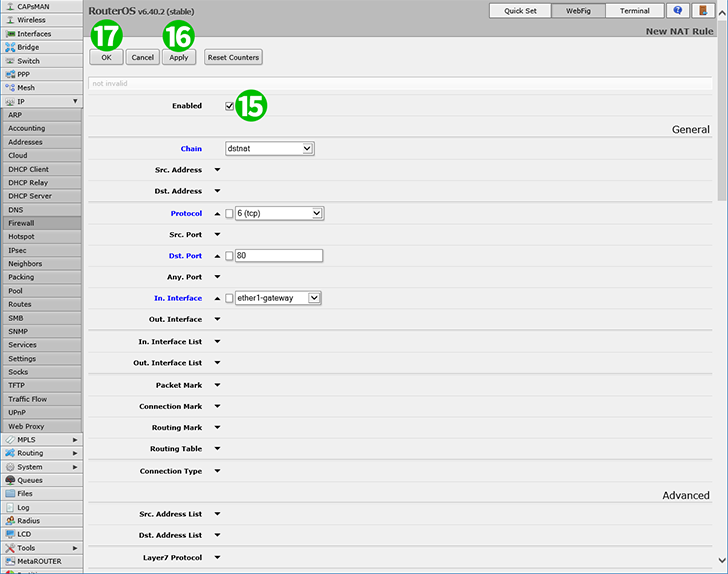
15 Scrollen Sie zurück zum Anfang der Seite und prüfen Sie, ob die Regel aktiviert ist (aktivieren, wenn nicht)
16 Klicken Sie auf „ Apply “
17 Klicken Sie auf „ OK “ und melden Sie sich dann vom Router ab
Port-Forwarding ist jetzt für Ihren Computer eingerichtet.